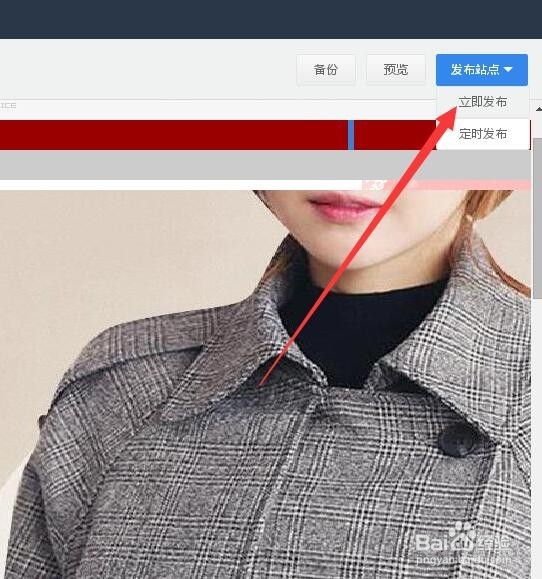1、第一,进入淘宝装修界面,点击“布局管理”,在布局界面先“添加布局单元”,添加个“950/1920(通栏)“的布局。


2、第二,添加好后,按住其右侧的”+“按钮往上拉动到导航的下方。然后点击”页面编辑“,回到页面。


3、第三,从左侧的模块中找到”全屏轮播“,按住拉动到右侧刚才创建的布局上。

4、第四,拉过来后,该布局就变大了,指向该布局上的模块,右上角出现”编辑“按钮,点击。

5、第五,出现选择图片界面,如图所示在左侧的框框右边的小按钮点击,再点”上传新图片——添加图片“,选择电脑里面做好的全屏大图。


6、第六,注意图片必须按这里的规定,宽1920,高540像素,否则就需要裁剪,如图对着控制点拉动,调到允许的最大,再按确定。


7、第七,右侧的框框是链接网址,点击其右侧的链接按钮如图,在下方出现的选择中点击”宝贝“,点击要链接到的宝贝。



8、第八,这样第一个轮播图就设置好了,同样的方法点击第二行的框框的右侧按钮,设置第二个轮播图。点击”添加“按钮可以再添加溟猫钽吟第三个,第四个,第五个,只能5个轮播图。最后点击”保存“,再点击”立即发布“就OK了。